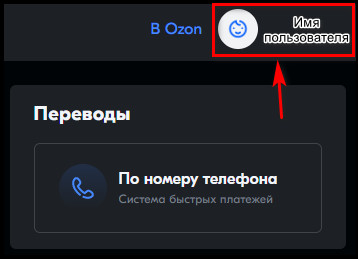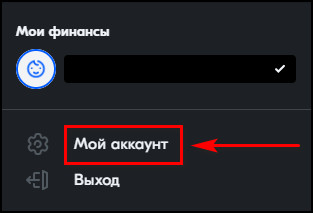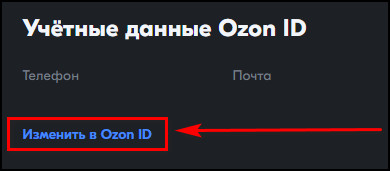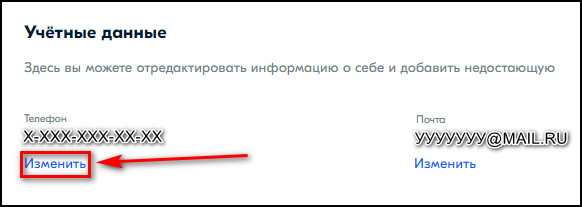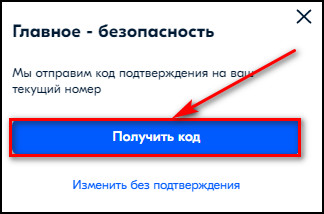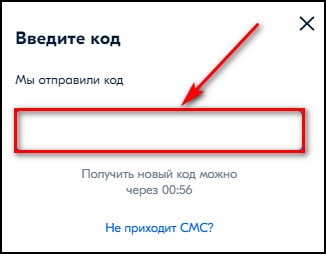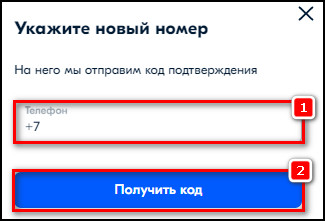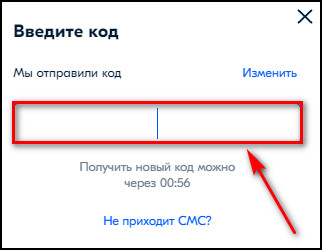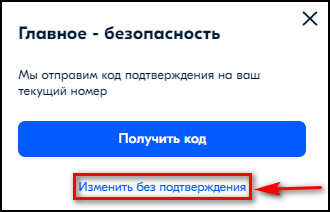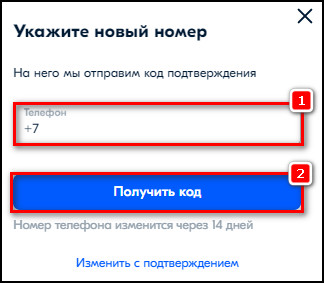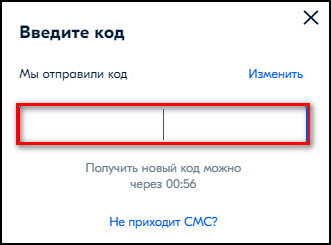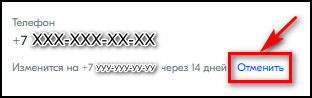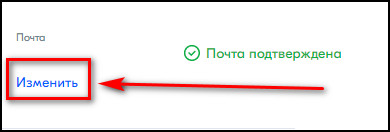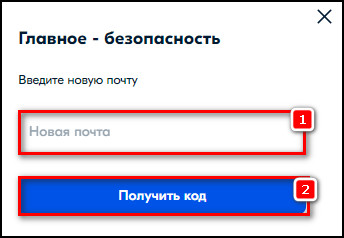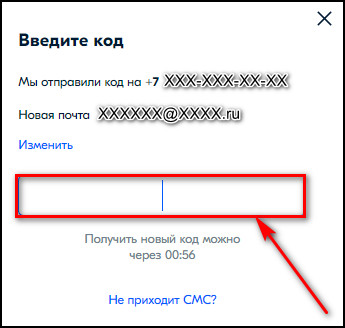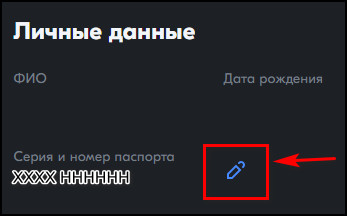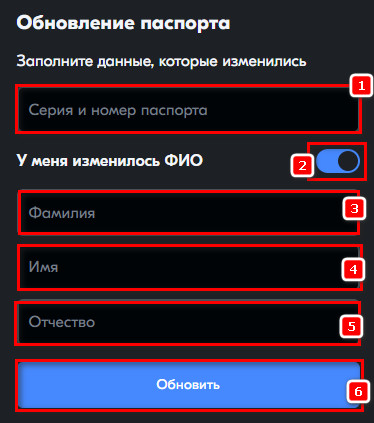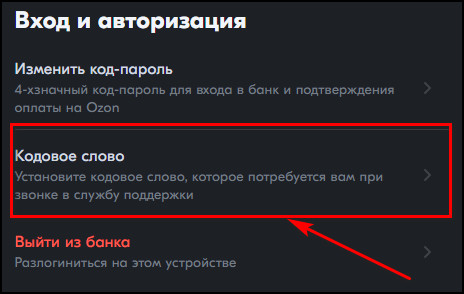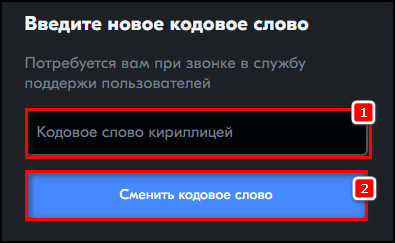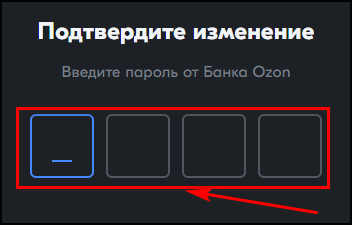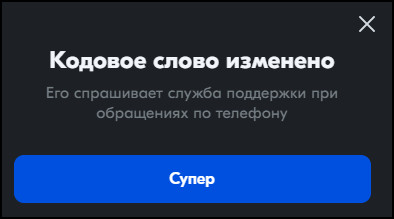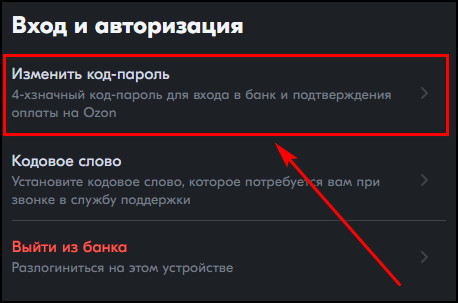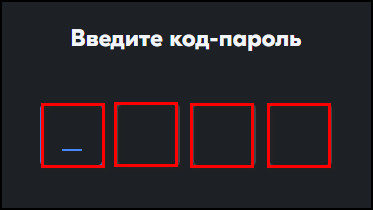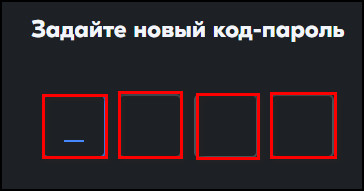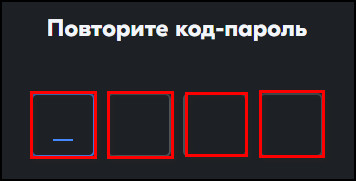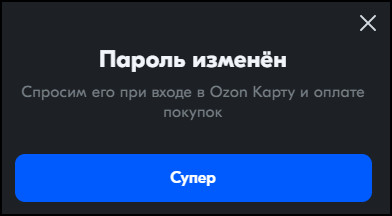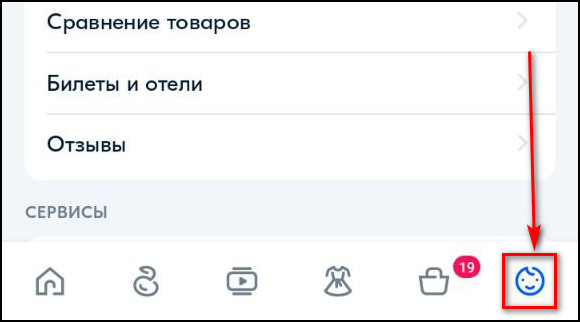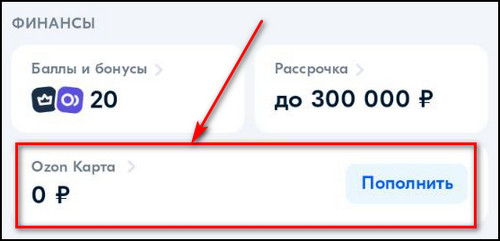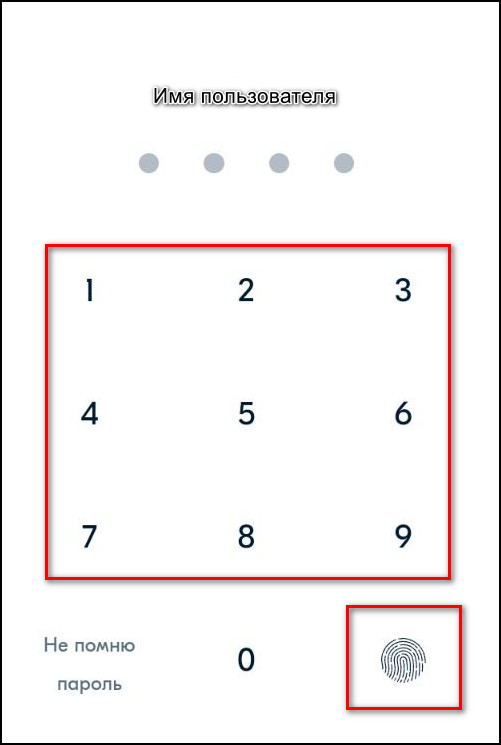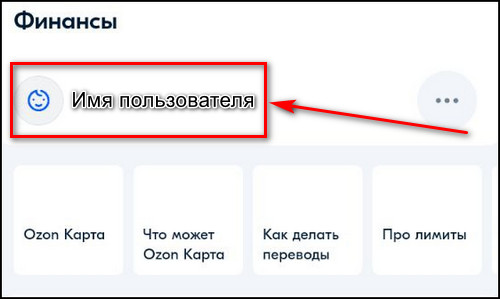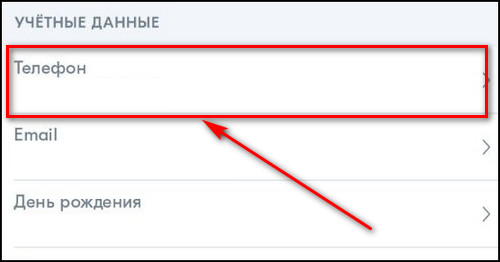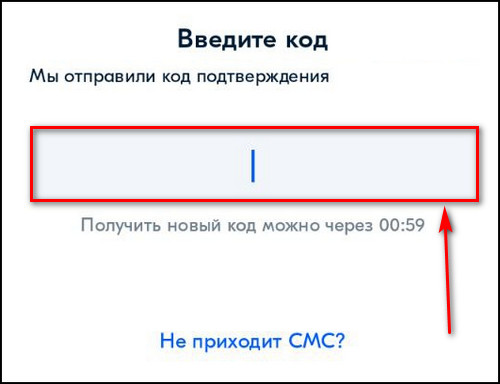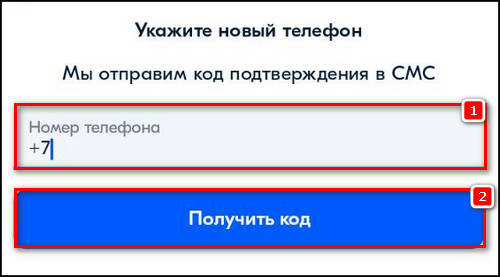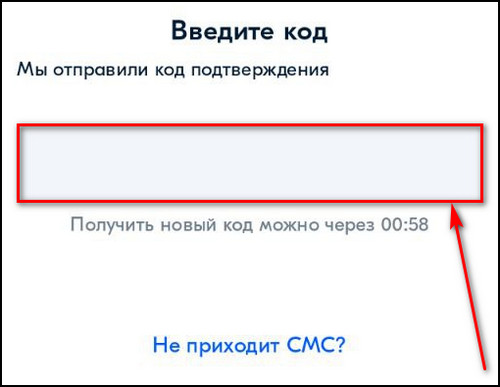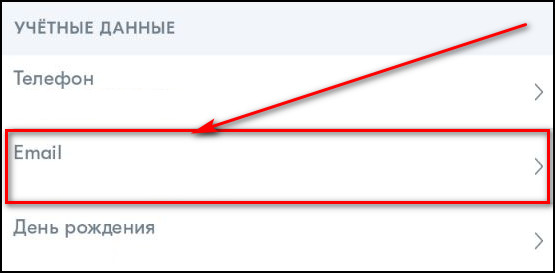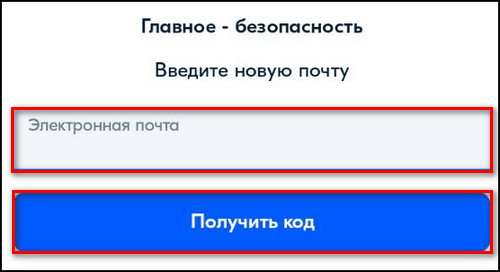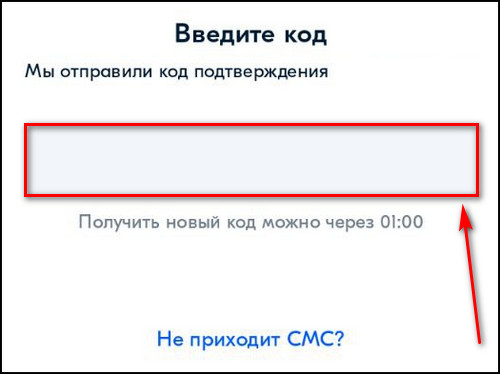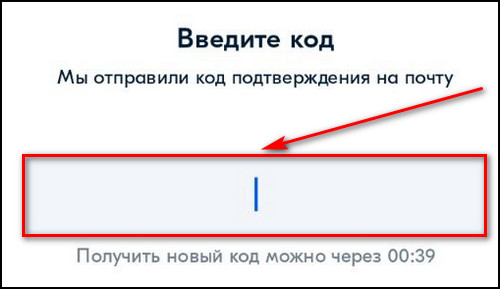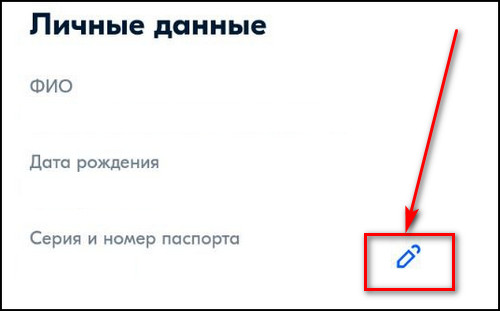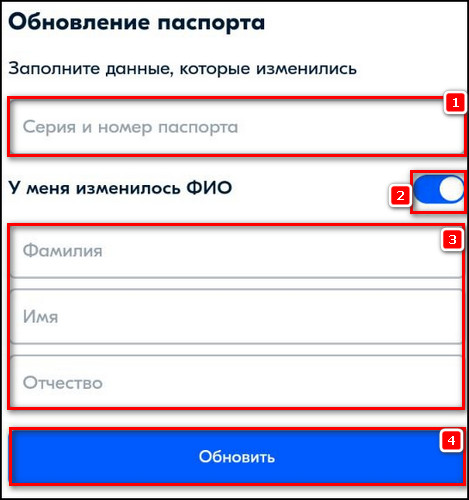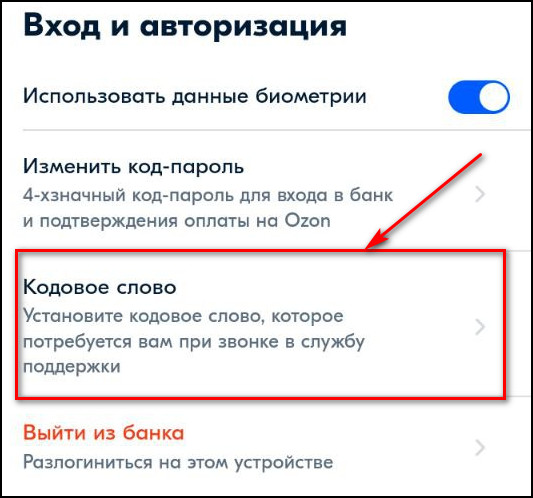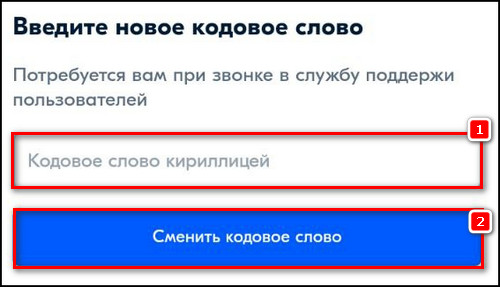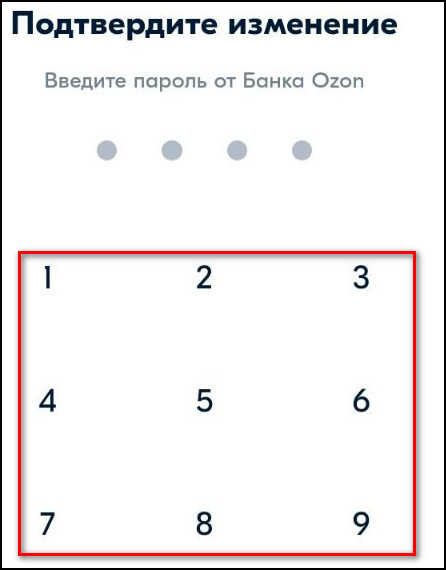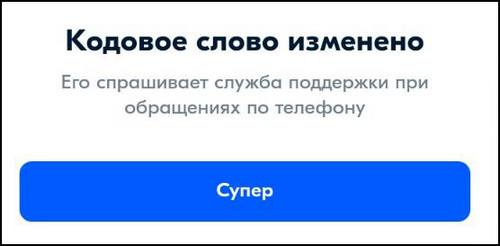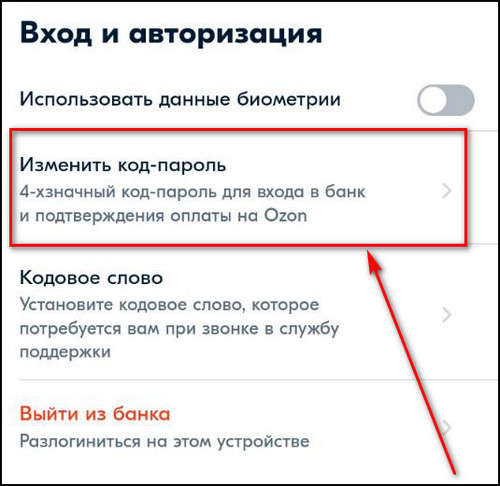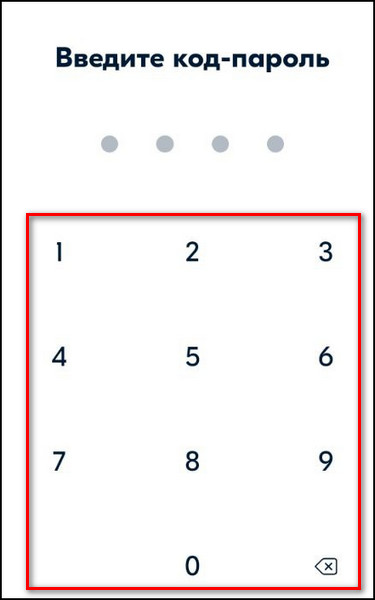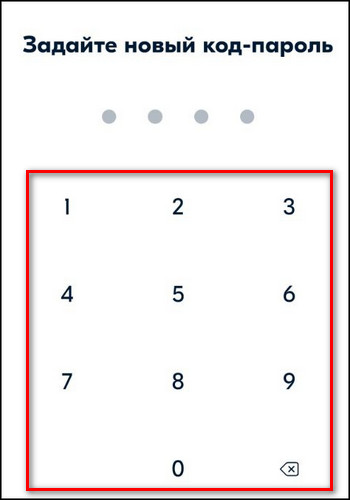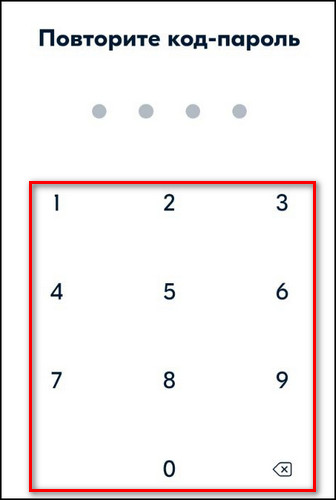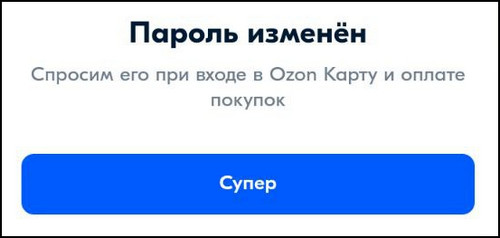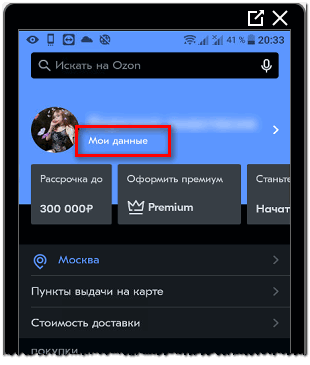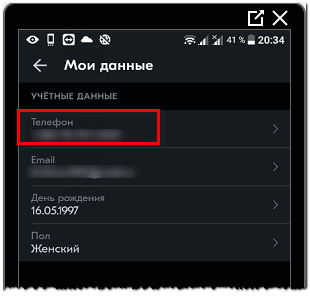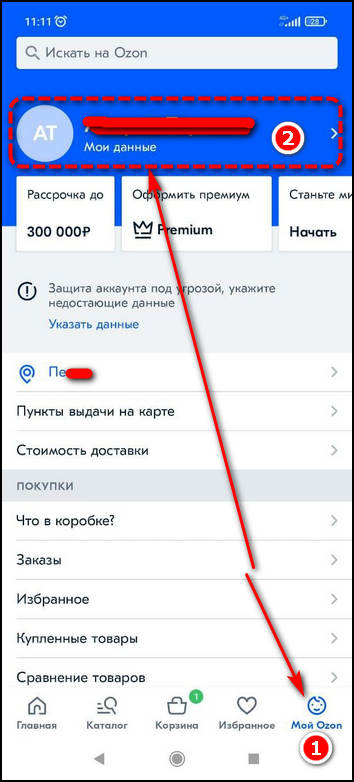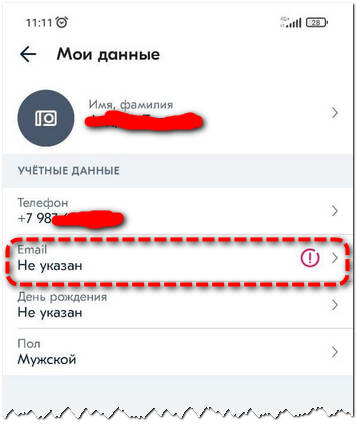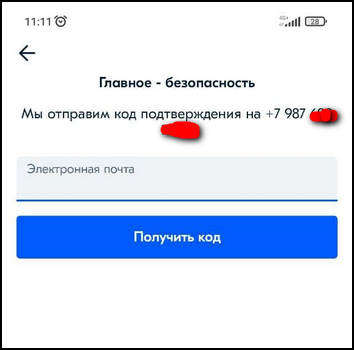Ozon Seller – торговая площадка, которая помогает продавцам по всему миру организовать свой бизнес. Список категорий на сайте очень большой – красота и здоровье, автомобильные запчасти, одежда и прочие. Доставка товаров осуществляется через разветвленную логистическую сеть по всей стране и за границу. При этом они могут храниться на складе маркетплейса. Сотрудники торговой площадки комплектуют, упаковывают и отправляют заказы покупателям. Также возможна отгрузка товаров с вашего склада.
Компания предлагает множество схем работы и комфортные условия сотрудничества. Вход в личный кабинет Озон Селлер позволяет эффективно организовать продажи и в кратчайшие сроки получить прибыль. В статье подробно расписано, как зарегистрироваться на сайте маркетплейса, и наводятся ответы на популярные вопросы пользователей.
Вход
Для входа в ЛК Озона придерживайтесь следующей инструкции:
- Перейдите на официальный сайт маркетплейса https://seller.ozon.ru/.
- В правом верхнем углу нажмите на кнопку «Войти».
- В качестве логина введите свой e-mail, укажите пароль.
- Нажмите «Войти».
Регистрация
Для регистрации в ЛК Озона придерживайтесь инструкции:
- Перейдите на сайт торговой площадки – https://seller.ozon.ru/.
- Нажмите «Войти», после чего «Зарегистрироваться». Или кликните «Начните продавать».
- Заполните все поля регистрационной формы. Введите свое имя, фамилию, адрес электронной почты, придумайте пароль.
- Поставьте галочку, что соглашаетесь на обработку персональных данных.
- Нажмите «Далее».
- На электронную почту придет письмо со ссылкой для активации аккаунта, по которой нужно перейти.
- Появится окно для авторизации в системе. В первом поле укажите свой e-mail, во втором – пароль.
- Заполните оставшиеся поля – тип и название организации, ИНН, регион работы. Выберите, что хотите продавать на сайте. Нажмите «Готово».
- Перейдите в настройки ЛК, чтобы активировать аккаунт и завершить регистрацию. Укажите информацию во всех полях, помеченных значком предупреждения.
- В подразделе «Документы компании» в формате PDF, JPEG или PNG загрузите копии всех документов, которые требует система.
На заметку:
Если пользователь хочет продавать товары и услуги, ему необходимо создать два отдельные кабинеты. При регистрации нужно использовать разные электронные ящики, но данные компании могут совпадать.
Восстановление доступа
Для восстановления доступа в ЛК при потере пароля перейдите по ссылке https://seller.ozon.ru/forget-password. В открывшемся окне введите адрес электронной почты, который привязан к аккаунту.
На e-mail поступит письмо со ссылкой для восстановления пароля
Как сменить логин и пароль
После авторизации в Личном кабинете любой пользователь может изменить логин (адрес электронной почты) или пароль. Нужно перейти к настройкам аккаунта и выбрать соответствующий пункт. После внесения новой информации нажмите «Сохранить», чтобы изменения вступили в силу.
Возможности
Личный кабинет Ozon Seller имеет следующие функции:
- Загрузка товаров. Для увеличения эффективности продаж пользователю предлагается прикрепить красивые фотографии и добавить подробные описания. Цены на продукцию продавец формирует на свое усмотрение.
- Финансы. Ознакомление с отчетом по выплатам от торговой площадки. Компания рассчитывается с пользователями дважды в месяц.
- Управление доставкой. Клиент может выбрать отправлять товары собственноручно или через склады Озона. В первом случае продавец информирует компанию об остатках. Во втором – торговая площадка полностью берет на себя обязанности по упаковке и отправке продукции.
- Управление продажами. Через ЛК продавец может следить за продажами, при необходимости вести переписку с покупателями, обмениваться с ними файлами.
- Продвижение товаров. Через торговую площадку продавец настраивает рекламные кампании и проводит акции.
- Аналитика. При помощи встроенных инструментов пользователь может проанализировать свои продажи, что позволяет оптимизировать бизнес и увеличить объем продаж.
На заметку:
Ozon Seller берет комиссию только за выполненные заказы. Ее размер зависит от категории товара и устанавливается на основании средних цен.
Мобильное приложение
Контролировать продажи на Ozon Seller можно и через специальное мобильное приложение. Программу легко настроить под себя, изменяя внешний вид главной страницы и выводя на экран самые важные показатели.
Удобство мобильного приложения заключается и в том, что его можно использовать для работы с несколькими ЛК
Для скачивания Ozon Seller на свой смартфон используйте следующие ссылки:
| Андроид | Айфон |
| https://play.googlegl=US | https://apps.apple.com/ru/app/ozon-seller/id1501167158 |
Вопрос-ответ
Хочу на Озоне создать аккаунт для продажи услуг. Но при регистрации ЛК не могу выбрать нужный вид контрагента. Что делать?
Продажа услуг на Озон Селлер пока работает в тестовом режиме. На данный момент такой тип деятельности могут выбрать только компании с организационно-правовой формой «ООО».
Во время регистрации ЛК не приходит письмо с подтверждением активации. Что делать?
Проверьте папку со спамом. Возможно, письмо от торговой площадки ошибочно попало туда. Если его не обнаружите, напишите в службу поддержки для решения вопроса.
Пришло письмо с отказов в размещении товаров или услуг. Как исправить сложившуюся ситуацию?
Чаще всего такая проблема возникает, если пользователь в ЛК указал некорректные данные. Найдите ошибку и напишите в службу технической поддержки маркетплейса. Для подтверждения информации прикрепите к сообщению соответствующие документы.
Телефон горячей линии
Для связи с технической поддержкой торговой площадки Озон Селлер используйте следующие контакты:
| Электронная почта | marketplace@ozon.ru |
| https://api.whatsapp.com/bsent=0 | |
| Telegram | https://t.me/OZON_marketplace_bot |
| https://www.messen_shortlink | |
| YouTube | https://www.youtubeKQEcA |
Содержание
- Изменение личных данных на сайте Ozon
- Редактирование электронной почты и телефона
- Изменение паспортных данных
- Изменение кодового слова
- Изменение пароля
- Изменение личных данных в приложении
- Изменение электронной почты и телефона
- Редактирование паспортных данных
- Изменение кодового слова
- Изменение пароля
Если вам нужно на Озон Карте изменить паспортные данные или другую информацию о себе, сделать это можно в приложении или на сайте. О том, как выполнить эти действия, а также как поменять учетные данные, кодовое слово и пароль, рассказываем в инструкции ниже.
Изменение личных данных на сайте Ozon
Редактирование учетных и паспортных данных, кодового слова или код-пароля на сайте Ozon выполняется несколькими простыми действиями. Обращаться за помощью в техподдержку для этого не требуется.
Редактирование электронной почты и телефона
Чтобы изменить учетные данные для входа на сайт (e-mail и телефон), следуйте руководству ниже:
- Перейдите по ссылке, авторизуйтесь.
- В правом верхнем углу кликните на имя пользователя.
- В выпадающем списке выберите «Мой аккаунт».
- Во вкладке «Учетные данные» нажмите «Изменить в Ozon ID».
- На открывшейся странице под телефоном выберите «Изменить».
- Если у вас есть доступ к старой сим-карте, нажмите «Получить код».
- Введите цифры из сообщения, пришедшего на мобильный.
- Укажите новый номер мобильного и кликните «Получить код».
- Введите комбинацию цифр для подтверждения нового номера. Он будет обновлен сразу же.
- Если у вас нет доступа к старой сим-карте, нажмите «Изменить без подтверждения».
- Укажите новый номер, чтобы получить на него код.
- Ведите цифры из сообщения.
- Смена номера произойдет через 14 дней в соответствии с условиями сервиса. В течение этого времени вы сможете отменить действие. На этой же странице будет указано, когда будут применены изменения.
- Чтобы поменять электронную почту, кликните под старым e-mail на кнопку «Изменить».
- Заполните адрес новой почты и нажмите «Получить код».
- Введите цифры из сообщения, поступившего на ваш смартфон.
- Сообщите код, отправленный на электронную почту.
Если все выполнено верно, сведения будут обновлены.
Изменение паспортных данных
Если вы меняли паспорт, нужно указать новые сведения для дальнейшего использования Ozon Карты.
Чтобы сделать это на сайте, нужно:
- Выполните шаги 1-3 из предыдущей инструкции.
- В графе «Серия и номер паспорта» нажмите на кнопку в виде карандаша.
- Заполните новые сведения. Если вы меняли ФИО, переведите переключатель напротив соответствующей строки вправо и введите актуальную информацию. Кликните «Обновить».
Информация сразу же будет заменена на новую.
Изменение кодового слова
Кодовое слово – это слово, которое вы устанавливаете при оформлении Ozon Карты. Оно нужно для обращения в техподдержку, чтобы ее сотрудники видели, что разговаривают с владельцем карточки.
Чтобы его поменять, нужно:
- Выполните шаги 1-3 из инструкции по смене учетных данных.
- Перейдите в раздел «Кодовое слово».
- Укажите новое слово и кликните «Сменить».
- Подтвердите действие вводом кода-пароля от Ozon Банка.
На экране появится уведомление, сообщающее об успешном завершении действия.
Изменение пароля
Мнение эксперта
Евгения
Специалист по работе с маркетплейсами.
Код-пароль – это четырехзначное число, которое вы вводите при входе в Ozon Банк через сайт или в мобильном приложении.
Чтобы его поменять, нужно:
- Выполните шаги 1-3 из инструкции по смене учетных данных.
- Перейдите во вкладку «Изменить код-пароль».
- Введите действующий код-пароль.
- Укажите четыре новые цифры.
- Повторно наберите новый код-пароль.
Появится уведомление, сообщающее об успешной смене четырехзначной комбинации.
Изменение личных данных в приложении
В приложении Озон, как и на сайте, вы можете сменить паспортные или учетные данные, код-пароль или кодовое слово.
Изменение электронной почты и телефона
Чтобы сменить телефон или электронную почту, следуйте инструкции:
- Откройте приложение, нажмите на кнопку в виде человечка в правом нижнем углу.
- Перейдите в раздел «Ozon Карта».
- Подтвердите вход отпечатком пальца или вводом кода-пароля.
- Нажмите на имя пользователя.
- В разделе «Учетные данные» выберите «Изменить в Ozon ID».
- Перейдите во вкладку «Телефон».
- Если у вас есть доступ к старой сим-карте, кликните «Получить код».
- Введите цифры из сообщения, пришедшего на мобильное устройство.
- Сообщите новый номер.
- Введите код подтверждения, поступивший на новую сим-карту.
- Если доступа к старому номеру нет, сменить его на новый вы сможете через сайт по инструкции выше. В этом случае телефон будет заменен на новый через 14 дней. В течение этого времени вы сможете отменить замену номера.
- Если вам нужно поменять электронную почту, выполните шаги 1-5 и выберите вкладку E-Mail.
- Укажите новую почту и нажмите «Получить код».
- Введите код подтверждения, пришедший на телефон.
- Укажите код, пришедший на электронную почту.
Если все сделано верно, информация будет обновлена.
Редактирование паспортных данных
Если вы хотите обновить сведения о паспорте, нужно:
- Выполните шаги 1-4 из инструкции выше.
- В разделе «Личные данные» напротив графы «Серия и номер паспорта» нажмите на кнопку в виде карандаша.
- Укажите новые паспортные данные. Если поменялись ФИО, сдвиньте переключатель вправо и введите новые фамилию, имя и отчество. Кликните «Обновить».
Данные сразу же будут обновлены.
Изменение кодового слова
Чтобы поменять кодовое слово, выполните следующие действия:
- Пройдите шаги 1-4 из инструкции по смене учетных данных в приложении.
- Выберите «Изменить кодовое слово».
- Введите новое слово. Кликните «Сменить».
- Подтвердите действие вводом пароля от Ozon Банка.
На экране появится уведомление об успешной смене сведений.
Изменение пароля
Для смены кода-пароля от личного кабинета и приложения Озон выполните шаги 1-4 из инструкции по смене телефона и e-mail в приложении, а затем:
- Перейдите во вкладку «Изменить код-пароль».
- Наберите актуальную комбинацию цифр.
- Укажите новый код-пароль.
- Повторите ввод новой комбинации.
Появится уведомление об успешной смене секретной комбинации цифр.
Если вам нужно поменять учетные данные, сведения о паспорте, код-пароль или кодовое слово для обращения в службу поддержки, выполнить эти действия можно в приложении или на сайте. Операции просты, занимают не более 2-3 минут. Связываться с техподдержкой для обновления информации не потребуется.
Как изменить электронную почту на Озоне?
Изменить привязанную почту к Озону
- Зайти на Озон с мобильной версии.
- Перейти к раздел: «Мой профиль».
- Выбрать: «Мои данные» — Адрес электронной почты.
- Будет отправлен код по номеру телефона, который привязан к странице.
- Ввести комбинацию — указать новый email.
Вы можете изменить телефон или адрес электронной почты в личном кабинете:
- В личном кабинете Ozon нажмите Изменить профиль.
- В разделе Учётные данные нажмите Изменить в Ozon ID.
- На странице Ozon ID нажмите Изменить рядом с данными, которые нужно поменять.
- Укажите код, который мы отправим на указанный номер телефона, чтобы подтвердить изменения.
- Как изменить свои данные на озон?
- Как войти в озон если нет доступа к почте?
- Как зарегистрировать новый аккаунт на озон?
- Как на Озоне сменить аккаунт?
- Как удалить почту с Озона?
- Как связаться с оператором озон?
- Как войти в почту озон?
- Почему озон требует паспортные данные?
- Как войти в Озон по ID?
- Можно ли иметь два аккаунта озон?
- Как сделать два аккаунта на озон?
- Как объединить 2 аккаунта в озон?
- Можно ли на Озоне изменить адрес?
- Как изменить данные получателя на озон?
- Почему озон может заблокировать аккаунт?
- В чем смысл Озон счета?
- Почему озон пишет что более двух аккаунтов?
- Как изменить паспортные данные в озон?
- Где найти кодовое слово озон?
- Как зарегистрироваться на озон по почте?
- Как обновить паспортные данные в озон?
- Как поменять паспортные данные в озон?
- Как изменить паспортные данные в озон карт?
Как изменить свои данные на озон?
Для изменения своих личных и учётных данных перейдите в настройки Ozon ID: нажмите → Ozon ID.
В настройках Ozon ID вы можете удалить аккаунт, а также изменить:
Как войти в озон если нет доступа к почте?
Перейдите на страницу авторизации на сайте Ozon Карты.
Базовый или Расширенный счёт:
Как зарегистрировать новый аккаунт на озон?
Перейдите на сайт https://rocket.ozon.ru/lk и введите номер телефона, на который вы хотите зарегистрировать личный кабинет. На телефон придёт СМС с 6-значным кодом. Введите его и установите флажок «Согласен с условиями использования сервисов Ozon и обработки персональных данных», нажмите Зарегистрироваться.
Как на Озоне сменить аккаунт?
Есть альтернативный вариант выхода из аккаунта Озон с сайта:
- Наведите курсор на свое имя на верхней панели;
- Кликните по вкладке «Личный кабинет»;
- Найдите на панели слева кнопку «Изменить профиль» (она находится под вашим аватаром);
- В разделе «Учетные данные» найдите кнопку «Изменить ID».
Как удалить почту с Озона?
Зайдите на сайт ozon.ru и авторизуйтесь, жмите на символ головы и войдите в «Личный кабинет», перейдите в раздел «Безопасность» и кликните на кнопку «Удалить аккаунт». Введите причину своего решения, жмите продолжить и укажите код подтверждения (приходит на телефон или электронную почту).
Как связаться с оператором озон?
Если у вас есть вопросы, напишите нам в чат или на help@ozon.ru.
Как войти в почту озон?
Авторизация в личном кабинете ОЗОН
Для авторизации в кабинете необходимо ввести адрес электронной почты в качестве логина и придуманный во время регистрации пароль. Если пароль утерян или забыт, нужно нажать на ссылку «Я забыл пароль», указать e-mail на который будет отправлен новый пароль.
Почему озон требует паспортные данные?
Согласно приказу ФТС от 05.07.2018 № 1060, для всех заказов из-за рубежа необходимо указать паспортные данные для заполнения пассажирской таможенной декларации. Стоимость доставки товаров из-за рубежа рассчитывается согласно правилам.
Как войти в Озон по ID?
В окне Ozon ID укажите номер телефона. Если вы уже регистрировались на ozon.ru, у вас есть Ozon ID — введите номер, с которого входите в личный кабинет для покупателей. Нажмите Войти. Введите проверочный код.
Можно ли иметь два аккаунта озон?
3. Нельзя использовать два аккаунта на одном устройстве.
Как сделать два аккаунта на озон?
Главное условие — каждый профиль зарегистрирован на отдельный номер мобильного. Таким образом, единственный ответ на вопрос, как создать второй аккаунт на Озоне — воспользоваться новым номером телефона. Выше уже упоминали о том, что пользоваться несколькими учетками на одном устройстве не рекомендуется.
Как объединить 2 аккаунта в озон?
Перейдите на страницу объединения аккаунтов Ozon и Ozon Travel и нажмите Объединить аккаунты. Укажите данные корпоративного аккаунта компании на Ozon Travel, чтобы привязать его к аккаунту на Ozon.
Можно ли на Озоне изменить адрес?
Изменить адрес и способ доставки заказа нельзя.
Как изменить данные получателя на озон?
Изменить имя или номер получателя заказа:
- В личном кабинете на странице заказа нажмите Изменить получателя.
- Укажите имя и номер нового получателя заказа.
- Нажмите Сохранить.
Почему озон может заблокировать аккаунт?
Аккаунт, товар или ваш склад могут заблокировать, если нарушены правила маркетплейса Ozon.
В чем смысл Озон счета?
Ozon Карта — финансовый продукт Ozon, с помощью которого вы можете оплачивать покупки и получать скидки до 30% на Ozon и до 10% кешбэка в других магазинах. Абонентской платы за пользование Ozon Картой нет. Вы можете открыть Ozon Карту: Для оплаты покупок на Ozon.
Почему озон пишет что более двух аккаунтов?
Это значит, что вы уже активировали промокод на первый заказ Ozon. Кодовое слово Озон снова будет работать и давать скидки от менеджера, когда выполненных заказов на вашем аккаунте будет более чем на 2500 руб.
Как изменить паспортные данные в озон?
Авторизуйтесь на сайте Ozon Карты.В левом верхнем углу нажмите на ваше имя или номер телефона:
- В блоке Личные данные напротив пункта Серия и номер паспорта нажмите.
- Введите новые серию и номер паспорта.
- Если у вас изменилось ФИО, отметьте это и укажите их.
- Нажмите Обновить.
Где найти кодовое слово озон?
Активированные купоны и кодовые слова вы можете посмотреть в Личном кабинете.
Как зарегистрироваться на озон по почте?
Зарегистрируйтесь:
- Создайте Ozon ID или авторизуйтесь, если он у вас уже есть: укажите номер телефона и нажмите Войти.
- Укажите адрес электронной почты и нажмите Получить код.
- На указанный номер в СМС или во входящем вызове поступит проверочный код.
Как обновить паспортные данные в озон?
В правом верхнем углу нажмите на ваше имя или номер телефона и выберите Мой аккаунт:
- В блоке Личные данные напротив пункта Серия и номер паспорта нажмите.
- Введите новые серию и номер паспорта.
- Если у вас изменилось ФИО, отметьте это и укажите их.
- Нажмите Обновить.
Как поменять паспортные данные в озон?
В личном кабинете в левом углу нажмите Изменить профиль. На странице с данными профиля нажмите Изменить в Ozon ID. В разделе Паспортные данные нажмите Указать данные.
Как изменить паспортные данные в озон карт?
В случае изменения ваших данных (ФИО, паспортные данные, регистрация) зайдите в Интернет-банке в раздел «Обновить паспортные данные» и следуйте подсказкам на экране.
Ответить
Изменить номер телефона на Озоне возможно с мобильной и компьютерной версии. Но предварительно нужно подключить к странице адрес электронной почты и подтвердить его.
Изменить номер телефона через приложение Озон
Сергей Прохоров
IT-специалист, разрабатываю технические задания для приложений.
Поменять номер телефона на Озоне клиент может без проблем, если есть доступ к старому. В таком случае, у пользователя должны быть активны обе SIM-карты, чтобы получить подтверждение для изменения регистрационных данных.
— Сергей Прохоров IT-специалист, разрабатываю технические задания для приложений.
«Симку» можно включить на другом телефоне или если смартфон поддерживает несколько слотов – на своем. Предварительно проверить, какой номер из двух выбран для получения сообщения с подтверждением.
Как изменить с помощью мобильного приложения:
- Зайти в Ozon – Мой Озон.
- Нажать под аватаркой – Мои данные.
- Появятся сведения о владельце аккаунта.
- Перейти по пункту: «Номер телефона».
- Ввести новый – подождать, пока на старый придет уведомление с подтверждением.
- Ввести код, который был прислан в сообщении.
- Подтвердить внесение изменений.
Если пароль долго не приходит, значит:
- старая сим-карта больше неактуальна. В зависимости от оператора, нужно пополнить счет или связаться с поставщиком услуг, чтобы активировать карту;
- пользователь не включил в настройках «Получение сообщений». Если телефон поддерживает две сим-карты, то нужно отдельно включить этот параметр;
- ошибка службы поддержки. Нужно позвонить по контактному номеру в Озон или написать в чат.
Обратившись в чат, клиенту нужно указать что обе карты активны, но сообщение не пришло в течение 20 минут. Если была какая-либо задержка в связи, то СМС придут позже, но уже не подойдут для смены. Поэтому, пользователю нужно получить сообщение в течение ближайших пяти минут.
Поменять номер, если потерял
Техническая поддержка предлагает всего один вариант, что делать если потерял старый телефон и нужно сменить номер в Озоне: позвонить в службу поддержки. В этом случае предложено три контакта для разных регионов:
| Москва | 7 (495) 009-70-70 |
| Санкт-Петербург | 7 (812) 494-06-06 |
| Другие регионы | 8 (800) 234-70-00 |
Звонок по указанным номерам бесплатный, поэтому даже используя последний вариант – не придется платить за тарификацию.
Позвонив по указанному контакту, клиенту нужно сообщить свои данные от страницы:
- старый номер;
- имя и фамилию;
- совершенные последние покупки (если обнаружить профиль через ФИО не удалось);
- адрес электронной почты, который был подключен к странице.
После того, как клиент совершит звонок, на email придет уведомление с кодом. Его нужно использовать, чтобы войти в аккаунт. Служба поддержки также рекомендует: если был утерян телефон и номер изменен на новый – нужно проверить актуальность остальных данных. Это касается пароля, который защищает личный кабинет от взлома.
Изменить привязанную почту к Озону
Кроме того, что покупатель может потерять телефон, есть необходимость в смене адреса электронной почты. В отличие от смартфона, по email приходят квитанции об оплате и в случае, если номер уже неактуален, только таким способом можно восстановить страницу.
Как изменить email:
- Зайти на Озон с мобильной версии.
- Перейти к раздел: «Мой профиль».
- Выбрать: «Мои данные» — Адрес электронной почты.
- Будет отправлен код по номеру телефона, который привязан к странице.
- Ввести комбинацию – указать новый email.
Для подключения нового адрес электронной почты необязательно иметь доступ к старому. В этом случае пригодятся другие способы восстановления аккаунта.
Если у пользователя нет ни одного актуального email или номера – нужно обращаться в техническую поддержку. Клиенту предложат восстановить его историю или создать новую учетную запись, если нет текущих заказов или на предыдущем аккаунте остались деньги.
Как изменить номер телефона через компьютер
Как и с мобильной версии, через компьютер можно поменять номер телефона. И в отличие от приложения, в полном формате есть вариант: «Поменять без подтверждения». После изменения данных, клиенту отправят код подтверждения по актуальному адресу почты.
Как изменить регистрационные данные, используя ПК-версию:
- Зайти на Озон – нажать по значку своего профиля.
- Нажать под аватаркой: «Изменить данные».
- Изменить в Ozon ID – под номером телефона «Поменять».
- Появится два варианта: «Получить код» и «Изменить без подтверждения».
Если выбрать первый, то на старый номер придет комбинация, которая нужно указать, чтобы поменять на новый. Второй – пользователь вписывает обновленные данные и они будут изменены только спустя две недели.
В этот период будут приходить уведомления о том, что для совершения покупок нужен актуальный номер. У покупателя будет ограничен функционал, но если обратиться в поддержку – процедура замены ускорится.
Обратиться в техническую поддержку
Служба поддержки клиентов работает постоянно в трех форматах:
- по одному из номеров телефона горячей линии;
- через чат-поддержки;
- по адресу электронной почты.
С помощью онлайн-чата можно задать те же вопросы, что и при обращении в горячую линию.
Как написать поддержке сайта для изменения номера телефона:
- Зайти в маркетплейс с компьютерной версии.
- В нижней части страницы есть раздел: «Контакты».
- Цитата «Напишите нам» написана голубым цветом.
- Перейти к чату – описать проблему.
Оператор попросит предыдущий номер телефона, причину, почему клиент хочет поменять данные. Нужно подробно рассказать о причинах и указать новый номер на который нужно поменять.
Если у клиента не подключен адрес электронной почты – оператор попросит указать его и подтвердить, используя сообщение, которое сразу же придет. Верификация email занимает не более 15 минут и на него придет код подтверждения, который поможет в дальнейшем изменить данные на новые.
Как поменять пароль на Озоне, если вы переживаете за безопасность вашего профиля? Здесь все непросто, по сути, такой возможности нет – в этом обзоре отвечаем, почему.
Смена пароля
Начнем обзор с вопроса: а возможна ли вообще смена пароля Озон? И ответ вас удивит, ведь вы не сможете потерять или забыть его. Да-да, это действительно так!
Для авторизации в личном кабинете используется номер телефона и одноразовый код, который приходит на этот самый мобильный номер. Никаких дополнительных паролей попросту не существует!
Это сделано как для удобства пользователей, так и для безопасности и сохранности ваших личных данных. Вам не нужно выдумывать и запоминать комбинации, можно просто ввести номер мобильного, получить короткий код и вписать его – вот и все, вы снова вошли в свой аккаунт.
Это действительно надежный способ, никто не сможет подобрать комбинацию для входа, ее просто нет. Коды одноразовые и действуют недолго – безопасно и стабильно!
Но если вам нечего забывать, откуда тогда берётся вопрос о том, как поменять пароль на Озоне в приложении или на сайте? Это актуально, если вы пользуетесь встроенным счётом для оплаты покупок.
Озон Счет – это финансовый инструмент, поэтому он должен быть защищен. Пользоваться одноразовыми сообщениями для входа нельзя, при регистрации счёта вы придумываете четырёхзначный код доступа. Каждый раз, когда вам нужно зайти в настройки счета, привязанного к аккаунту, вы вводите этот короткий пароль. Кроме того, он требуется в качестве подтверждения для списания денежных средств (при оплате заказа).
Если вы забыли комбинацию для входа – не переживайте, сменить пароль Ozon Счета можно!
На компьютере:
- Войдите в свой профиль и наведите курсор на имя (на верхней панели);
- Нажмите на вкладку «Счет» в появившемся меню.
На смартфоне:
- Откройте профиль через нижнюю панель (кнопка справа);
- Найдите блок «Мои финансы» и нажмите на значок рубля.
Система запросит ввод четырёхзначного кода. Если вы хотите изменить пароль Ozon Счета, нажмите на кнопку «Не помню…»
Есть два способа восстановления данных:
- Укажите кодовое слово, которое вы использовали при регистрации;
- Укажите сумму последнего пополнения баланса.
Если данные введены верно, на ваш мобильный телефон будет отправлен одноразовый код доступа. После этого автоматически откроется меню Счета.
- На верхней панели найдите вкладку «Настройки»;
- Перейдите к разделу «Вход и авторизация».
Именно здесь вы увидите настройки кодового слово, а также подраздел «Смена пароля».
Итак, мы разобрались, как сменить пароль на Озоне, насколько это возможно. А можно ли поменять другие личные данные в своем профиле? Об этом – во второй части нашего обзора!
Другие настройки
Возможно, вы уже это знаете, а возможно – услышите впервые. В вашем аккаунте есть и другие данные, которые служат подтверждением вашей личности. Напомним, как минимум, это номер вашего мобильного телефона. Ещё есть электронная почта, имя и пол, возраст и многое другое.
Как изменить данные на Озоне и можно ли это сделать? Можно! Если возникнет необходимость – отредактируйте личную информацию.
В десктопной версии:
- Зайдите на официальный сайт маркетплейса и авторизуйтесь;
- Найдите иконку со своим именем на верхней панели – наведите на неё курсор;
- Перейдите к вкладке «Личный кабинет»;
- На панели слева, сразу под аватаром, есть кнопка «Изменить профиль»;
- В правой части экрана, в разделе «Учетные данные» есть иконка «Изменить ID».
Это ваш единый аккаунт, данные которого можно редактировать. Перед вами несколько блоков:
1. Личная информация
Здесь отображаются ваши фамилия, имя и отчество, дата рождения и пол.
2. Учетные данные
В этом разделе можно поменять номер телефона и адрес электронной почты, которые подключены к учётной записи.
3. Паспортные данные
Здесь – паспортные данные, что понятно из названия. Их можно поменять или удалить полностью.
Вы легко догадаетесь, как изменить почту на Озоне, добавить отчество или отредактировать паспортные данные. Достаточно просто нажать на кнопку «Изменить» в том разделе, где это необходимо.
В мобильном приложении:
- Найдите на нижней панели справа иконку профиля;
- На самом верху – ваш аватар, жмите на кнопку «Управление аккаунтом»;
- В разделе «Учётные данные» вы найдёте несколько параметров;
- Чтобы изменить ту или иную информацию, просто нажмите на соответствующую строку.
Вы можете отредактировать свой аватар, имя и фамилию, телефон и электронный адрес, дату рождения и пол.
Обратите внимание, чтобы изменить телефон или электронный адрес, необходимо подтвердить свою личность с помощью кода. Его можно получить электронным письмом или SMS-сообщением.
Поменять пароль на Ozon можно, если речь идет о счете. Если вдруг вы забыли короткий код для входа, ничего страшного, в любую минуту вы можете восстановить доступ. Кроме того, вы можете отредактировать и другие данные, необходимые для подтверждения вашей личности.
Обновлено: Четверг, 27 октября, 2022
Страница сайта https://seller.ozon.ru/ (OZON Seller)
Чтобы начать продавать свои товары на торговой площадке Озон нужно войти в свою учетную запись в личном кабинете Ozon seller.
Ozon Seller: вход в личный кабинет
Для входа в систему необходимо с главной странички официального сайта https://seller.ozon.ru/ кликнуть на ссылку “Войти” в верху справа.
Когда откроется страница авторизации https://seller.ozon.ru/signin введите данные в поля “Email” и “Пароль” и нажмите “Войти”.
Как зарегистрироваться и активировать аккаунт
Укажите промокод SELLER4YNB5PA45 при регистрации на seller.ozon.ru и получите 5000 бонусов!
Регистрация личного кабинета на Озон Селлер происходит на странице https://seller.ozon.ru/app/signup. Для создания нового аккаунта на площадке Ozon для продавцов в начале заполните предлагаемую форму:
- Введите данные в поля “Имя” и “Фамилия”;
- Заполните поле E-mail (адрес вашей электронной почты);
- Придумайте и введите пароль;
- Поставьте отметку подтверждения “Я согласен на обработку персональных данных” и нажмите “Далее”.
На указанный адрес электронной почты должно прийти письмо со ссылкой для подтверждения email, в котором необходимо кликнуть на кнопку “Подтвердить почту”.
Для завершения регистрации укажите информацию о компании и нажмите “Готово”.
Что делать если письмо на ваш email не пришло? Вы можете проверить папку “Спам”, возможно оно попало туда по ошибке. Попробуйте зарегистрироваться с другой эл.почты. Либо напишите в поддержку на [email protected].
Мобильное приложение Ozon Seller
Инструменты из личного кабинета торговой площадки в вашем мобильном. Следите за своим бизнесом и управляйте продажами с телефона с помощью приложения Ozon Seller для мобильных устройств.
Загрузить в Google Play
free download wordpress themeswordpress plugins crackedfree download wordpress themeswordpress themes nulledfree download wordpress pluginswordpress themes crackedwordpress plugins nulledfree download udemy tutorialudemy tutorial free downloadudemy tutorial free downloadvclub.shopvclubshop linkvclubshop.tellvclub shop reviewvclubshop.ru invite codevclub shop reviewvclubshop telvclubshop.ru reviewvclub review
Ответы на часто задаваемые вопросы
Что такое Личный кабинет и зачем он нужен?
Личный кабинет — это специальный раздел сайта, который предоставляет пользователям доступ к данным своего аккаунта или лицевого счета. Подобные web-сервисы позволяют управлять услугами в онлайн режиме, например: проверять баланс, пополнять счет, контролировать расходы, передавать показания приборов учета и многое другое.
Как восстановить пароль?
В большинстве случаев получить новый пароль для входа в систему можно при помощи сервиса восстановления пароля. Если на сайте данная функция не предусмотрена, следует обратиться в компанию для получения данных для авторизации.
Почему не получается войти в Личный кабинет?
Ошибка авторизации может быть вызвана рядом причин, среди самых распространенных – неправильный ввод логина или пароля. Так же обратите внимание на следующие рекомендации:
- Проверьте раскладку клавиатуры или отключите функцию Caps Lock;
- Попробуйте отключить firewall, возможно настройки безопасности вашего компьютера блокируют подключение;
- Обновите браузер, возможно сервис Личный кабинет не поддерживает данную версию.
- Попробуйте использовать другой браузер или очистить кэш.
Служба поддержки OZON Seller
Остались вопросы по работе личного кабинета OZON Seller? Задайте вопрос в службу поддержки по телефону горячей линии или контакт-центра , либо напишите сообщение на эл.почту [email protected] или через форму обратной связи https://t.me/SellerOzon_help_bot.
Источник: https://seller.ozon.ru/
Регистрация продавца на ОЗОН: пошаговая инструкция
Чтобы стать партнером Озон, необходимо сначала зарегистрироваться на площадке. Этот процесс не займет много времени, но для успешной подачи заявки необходимо знать некоторые нюансы. Разберем этапы регистрации пошагово.
Содержание статьи:
- Шаг 1. Начало
- Шаг 2. Вводим e-mail и ждем письмо
- Шаг 3. Заполняем данные: понадобятся документы компании
- Шаг 4. Активация своего аккаунта
- Возможные проблемы при регистрации
- Доверьтесь специалистам
Озон — электронная торговая площадка, которая занимает одну из лидирующих позиций на российском рынке. Крупный маркетплейс привлекает многих предпринимателей. Онлайн-продажи на известной платформе – это возможность увеличить объемы и географию продаж за счет огромного трафика посетителей.
Шаг 1. Начало
Продавец, который решил зарегистрироваться на маркетплейсе, должен перейти по ссылке, а затем в нижней части формы для входа нажать «Зарегистрировакться».

Шаг 2. Вводим e-mail и ждем письмо
Далее вы попадете на страницу https://seller.ozon.ru/app/registration/signin, где необходимо будет внести свои имя и фамилию, заполнить данные e-mail и создать пароль.
Здесь не получится зарегистрироваться, если адрес электронной почты заканчивается на *.co или *.su . Система не сможет их принять.
Чтобы продолжить регистрацию, новый партнер соглашается на обработку персональных данных, кликнув мышью в небольшом окошке внизу формы. Перед этим можно более подробно узнать о политике конфиденциальности. Эта информация доступна по ссылке, которая откроется, если кликнуть на «персональные данные» около окошечка для подтверждения согласия. Когда вы поставите галочку в поле «я согласен», активируется кнопка «Далее», ее нужно нажать, чтобы перейти на следующую страницу.
Шаг 3. Заполняем данные: понадобятся документы компании
Данный этап регистрации поставщика потребует минимум документов, но лучше заранее подготовить все необходимые бумаги, чтобы не искать их сразу после перехода в личный кабинет.
Юридическим лицам нужно подготовить:
- свидетельство о постановке на налоговый учет: из этого документа понадобится ИНН;
- выписка из ЕГРЮЛ – при регистрации нужно указать наименование организации в точности, как в государственном реестре (на следующем этапе потребуется ввести юридический адрес в соответствии с данными выписки, поэтому документ далеко лучше не откладывать).
У индивидуальных предпринимателей список необходимых бумаг выглядит так:
- свидетельство о регистрации в качестве налогоплательщика – для ввода ИНН;
- свидетельство о регистрации в качестве ИП, либо выписка из ЕГРИП – в поле «Юридическое название компании» предприниматель прописывает свой статус: «ИП», а затем фамилию, имя и отчество в соответствии с данными из государственного регистра;
- паспорт – важно проверить, чтобы ФИО совпадало с данными ЕГРИП.
Самозанятым достаточно подготовить два документа:
- свидетельство о постановке на налоговый учет – в нем указан ИНН;
- паспорт – ФИО самозанятого указывается также, как в паспорте.
Впрочем, в некоторых ситуациях маркетплейс может затребовать и другие документы для подтверждения информации. Наиболее частый случай – реализация брендированных, лицензионных товаров. Онлайн-площадка в таких случаях просит подтвердить право использования торговой марки, предоставить лицензии и сертификаты качества.
Именно поэтому мы рекомендуем заранее ознакомиться с тем, как начать продавать на Озоне, на что обратить внимание и какие разрешительные документы на продукцию приготовить.
На указанный адрес e-mail поступит письмо. В нем будет содержаться активная ссылка. Ее нужно нажать, чтобы подтвердить свою электронную почту. Перед вами откроется новое окно, в котором снова требуется ввести e-mail и пароль и нажать «Войти».
Далее откроется новое окно с полями, которые также необходимо заполнить. Здесь нужно вводить данные юридического лица, которое и станет официальным партнером:
- организационно-правовая форма (ООО, ИП, самозанятый);
- ИНН;
- регион, в котором зарегистрирована компания;
- полное юридическое наименование фирмы;
- вид контрагента (здесь надо указать «товары»);
- основная категория товаров (предлагается на выбор, поэтому внимательно ознакомьтесь со списком и выберите подходящую категорию именно для вашей продукции);
- название компании, которое будут видеть покупатели при просмотре ваших товаров (здесь можно указать название магазина, если в будущем нужно будет изменить это название, вы сможете это сделать в личном кабинете).
Если все поля заполнены, нажмите «Готово».
Если ваша компания не только предлагает товары, но и предоставляет услуги, придется создать два личных кабинета (в одном вы будете продавать, а в другом – оказывать услуги). При этом понадобится новые e-mail, а сведения о юридическом лице могут остаться прежними.
В данный момент продажей услуг могут заниматься не все компании, зарегистрированные на площадке. Функция доступна только для «ООО».
Шаг 4. Активация своего аккаунта
Вы повторно входите по электронной почте и паролю в личный кабинет. Открывается страница с настройками личного кабинета. Здесь нужно заполнить поля со значком предупреждения. При отсутствии отчества — поставьте прочерк.
Озон автоматически предлагает протий обучение по пользованию ресурсами площадки. Не отказывайтесь, с помощью этого курса вы сможете подробнее изучить весь пользовательский интерфейс, что поможет избежать некоторых вопросов в процессе работы.
Затем нужно будет заполнить еще три блока:
- информация о компании;
- документация;
- реквизиты для платежей.
В блоке Информация о компании нужно заполнить следующие поля:
- форма собственности (нужно выбрать из предложенного списка);
- фамилия и имя ИП или генерального директора компании;
- юридическое наименование ( оно будет фигурировать в Договоре);
- название магазина (будет отображаться в карточке каждого товара на маркетплейсе);
В соответствии с законодательством РФ, это название не должно содержать элементы рекламы, любую контактную информацию (адрес сайта, телефоны). Кроме того, оно не может быть идентичным товарному знаку, если у компании нет права на его использование.
- номер телефона;
- полный юридический адрес, указанный в регистрационных документах организации;
- почтовый адрес (если он не совпадает с юридическим, нужно выбрать соответствующее поле и внести сведения).
Если партнер зарегистрирован, как ИП, то его адрес в карточках не показывается.
В блоке Документы компании нужно выбрать одну из вкладок и загрузить соответствующие документы:
- для юридических лиц (ОГРН или лист записи ЕГРЮЛ, ИНН, Устав с отметкой о регистрации в налоговой организации, приказ о назначении ген. директора);
- для индивидуальных предпринимателей (ОГРНИП или лист записи ЕГРИП, ИНН, две страницы паспорта ИП в одном файле – регистрация и фото).
Партнеры, работающие по УСН, должны указать при регистрации эту информацию и загрузить уведомление о переходе на эту форму налогообложения(можно загрузить письмо о праве использования УСН(форма № 26.2-7). Иначе система автоматически присвоит компании ОСНО. Если это произошло, то внести изменения можно, обратившись в службу поддержки.
Принимаются документы в формате JPEG, PDF и PNG. Файлы размером более 32 МБ отклоняются.
В блок Платежные реквизиты нужно внести все указанные сведения. Обратите внимание, что необходимо вносить данные компании, а не банка.
Далее нажмите «Отправить на проверку» и ожидайте.
Письмо об активации аккаунта обычно приходит через один рабочий день.
Поздравляем! Вы зарегистрировались на Озон! Советуем прочитать наш материал о том, как продавать на этой площадке.
Возможные проблемы при регистрации
Даже самая подробная инструкция регистрации не может учесть все нюансы. Иногда у селлеров возникают проблемы с маркетплейсом уже на первых этапах – расскажем, почему такое происходит и как исправить ситуацию максимально быстро и без дополнительных издержек.
На e-mail не пришло письмо с подтверждением регистрации или авторизации
Есть несколько причин, почему письмо может затеряться:
- вы неправильно ввели адрес электронной почты – проверьте раскладку клавиатуры, а также название почтового сервера: к примеру, владельцы почты от Google нередко пишут @gmail.ru, хотя правильный вариант — @gmail.com;
- письмо попало в папку «Спам»: если такое случилось, добавьте адресата в «Белый список», чтобы в дальнейшем письма с маркетплейса приходили в папку «Входящие»;
- произошел сбой на стороне торговой площадки – в этом случае следует связаться с поддержкой и запросить повторную отправку письма.
Вам отказали в регистрации
Проблема возникает, если:
- вы ошиблись при заполнении данных;
- загрузили неправильные документы;
- срок действия некоторых документов истек на момент проверки модераторами;
- в разделе «Платежные реквизиты» указали данные банка, а не компании или ИП.
При отказе, в первую очередь, проверьте правильность заполнения всех полей. Иногда ошибка кроется в мелочах: например, в ЕГРИП или ЕГРЮЛ указана фамилия «Семёнов», а при регистрации на маркетплейсе вы указали «Семенов», без «ё».
Далее, обратите внимание на документы: проверьте срок действия бумаг, а также варианты замены. Рассказывая, как зарегистрироваться в качестве продавца, мы приводили примеры подобного: к примеру, вместо выписки из ЕГРЮЛ организация может загрузить ОГРН, а ИП – ОГРНИП вместо выписки из ЕГРИП.
После обнаружения ошибки нужно отправить письмо в поддержку по адресу marketplace@ozon.ru:
- указать, какие данные нужно заменить (и на какую информацию);
- приложить правильные копии документов.
Отправить письмо следует и в том случае, если вы не можете найти ошибку самостоятельно, или не понимаете, почему модераторы отклонили вашу заявку. Специалисты обязательно помогут разобраться в ситуации.
Проблемы со входом в ЛК
Для продажи и продвижения товара необходимо зайти в личный кабинет. Но что делать, если вы забыли логин или пароль, потеряли доступ к e-mail, указанный при регистрации?
Решает эти проблемы поддержка поставщиков:
- Отправьте электронное письмо на marketplace@ozon.ru.
- В тексте письма приведите полное наименование и организационно-правовую форму предприятия (например, ООО «Весна» или ИП Иванов Иван Иванович).
- Если у вас несколько ЛК (например, один для товаров, а другой – для услуг), то укажите, какой из использующихся адресов нужно сменить.
- Приложите новый адрес электронного почтового ящика, на который служба поддержки должна отправить ссылку для восстановления доступа к личному кабинету.
- Приложите к e-mail все необходимые подтверждающие документы:
- копию доверенности;
- копию паспорта – особенно важно для ИП и самозанятых;
- фотографию с паспортом в руках: убедитесь, что лицо и сведения из документа хорошо видны.
Обратите внимание: ОЗОН не может работать с почтовыми адресами, которые заканчиваются на .co или .su.
В случае положительного решения поддержка вышлет на указанный в письме адрес новую ссылку. Нужно будет пройти по ней, чтобы восстановить доступ.
Проблемы при регистрации в качестве ИП или плательщика НПД
Частая проблема новых продавцов – отсутствие подробный инструкций о том, как зарегистрироваться самозанятому и ИП. Поэтому селлеры нередко допускают ошибки, заполняют не те поля, в результате чего получают отказ в регистрации.
Чтобы избежать таких ошибок, нужно помнить, что ИП и самозанятые являются физическими лицами, поэтому у них нет и не может быть юридического адреса, устава и других атрибутов юридического лица. Все поля, относящиеся к юрлицам, заполнять при регистрации не нужно.
Самозанятый указывает:
- паспортные данные;
- ИНН;
- платежные реквизиты для перечисления заработанных денег.
Индивидуальный предприниматель указывает:
- паспортные данные;
- сведения из ЕГРИП;
- ИНН;
- платежные реквизиты.
Если в процессе возникли сомнения, лучше связаться с поддержкой и уточнить тот или иной момент, чем впоследствии исправлять неверно внесенную информацию после письма с отказом.
Академия E.КOM проводит обучающие курсы, готовит менеджеров маркетплейсов и повышает квалификацию e-commerce специалистов. Авторская методика с онлайн-видео, практическими занятиями, наставником и доступом в тестовый кабинет продавца.
Форматы курсов: 2 нед./ 2 мес./ консультации
Площадки: Ozon, WildBerries, Яндекс.Маркет, AliExpress, Сбермегамаркет, Avito и другие.
Старты и описания курсов: Аккаунт-менеджер
Wildberries или Ozon
Вам нужна помощь технологического партнера 30+ маркетплейсов — команды СеллерМАРКЕТ, в регистрации вашего онлайн-магазина на площадках и настройки кабинета продавца?
Профессионально проконсультируем по упаковке, отгрузке, ценообразованию, разместим товары на интернет-витрине, сформируем поставку, настроим акции и рекламу, обработаем отзывы от покупателей.
Бонусом подключим Вас к Цифровой Платформе для эффективного управления карточками товаров, ценами, остатками и заказами.
Сделайте первый шаг с нами! Заполните простой бриф!
Доверьтесь специалистам
Можно заниматься всем самостоятельно, пытаясь разобраться в каждом нюансе, но лучше, если вы доверите организационные вопросы профессионалам. Специалисты СеллерМАРКЕТ подготовят все необходимое — от аккаунта на сайте и товарной матрицы до фотоконтента — и быстро запустят продажи на маркетплейсах. После успешного запуска можно будет передать экспертам СеллерМАРКЕТ на аутсорсинг рутинные задачи по ведению магазина и развитию продаж. Вы сэкономите массу времени, начнете быстрее и больше зарабатывать уже совсем скоро. Обратите внимание, сотни онлайн-магазинов уже работают с нами по такой схеме, подключайтесь и Вы!
Хотите эффективный и высокомаржинальный бизнес на маркетплейсах, повысить темпы роста ваших онлайн-продаж, достичь оборота в 500 тыс. ₽ и выше только с одной карточки товара? Обратитесь к нам, компанию СеллерМАРКЕТ — технологический партнер 30+ российских и зарубежных торговых онлайн-площадках. Подробнее, о нас читайте тут
Будем рады помочь и поддержать. Для консультаций по нашим кейсам, услугам и ценам позвоните по номеру: +7 (495) 177-8-495
Поможем начинающим с регистрацией на торговых площадках и успешным запуском онлайн-бизнеса, подберем нишу и ассортимент, подскажем по регистрации юрлица и выбору оптимального банка для селлера.
Поддержим и тех, кто уже продает на маркетплейсах! Если заполните соответствующие брифы, то попробуем для вас подобрать соответствующие услуги для развития продаж. К примеру, подготовим вам менеджеров под требуемые маркетплейсы, оптимизируем логистику и фулфилмент, оперативно окажем дизайнерскую поддержку на маркетплейсах или автоматизируем бизнес-процессы и управление личными кабинетами с помощью российского ПО для эффективной работы на 30+ маркетплейсах, настроем интеграции ваших учетных и складских систем.
Не забудьте подписаться на наш Telegram-канал!
Автор:
СеллерМАРКЕТ
Редактор блога СеллерМАРКЕТ
-
5 февраля, 2021 -
Категория:
Маркетплейсы
-
OZON, регистрация
-
Время на прочтение: 3 мин
Содержание статьи
Время на прочтение: 3 минут(ы)
Здравствуйте, ранее мы писали про особенности регистрации на Wildberries. Нас много просили подробно расписать про другие популярные площадки. Просили — сделали! Начинаем с OZON.
Ссылка на регистрацию кабинета — регистрация аккаунта
В первую очередь Вам необходимо перейти по ссылке seller.ozon.ru

Перейдите по кнопке «Зарегистрироваться» и ввести требуемые данные (имя, фамилия, email и пароль — все поля обязательные).

Далее подтвердите свою почту, перейдя по ссылке из письма и заполните данные юр лица, от имени которого будет вестись торговля:
- Тип организации (ИП, ООО и т.д.)
- ИНН
- Регион работы
- Юридическое название (ИП или ООО)
- Вид контрагента — товары
- Основная категория товаров — выбираете
- Название, которое увидят покупатели — название магазина, вписывайте любое, можно будет поменять позднее.


Ввод основных сведений — проверка
После повторной авторизации переходите на seller.ozon.ru, авторизуйтесь по почте/паролю. Далее вы переходите уже в админку поставщика.
OZON предложит пройти обучение — мы рекомендуем сделать это, ознакомиться с интерфейсом очень важно.
ОЗОН направить Вас в раздел где необходимо дозагрузить документы, если окно не появиться пройдите по ссылке https://seller.ozon.ru/settings/company.
Необходимо будет заполнить 3 раздела: информация о компании, документы и платежные реквизиты.


Информация о компании
Необходимо заполнить Все поля по списку — данные ген.дира, контакты и юридический адрес.
Сайт компании, отчество не являются обязательными полями.


Документы компании
Самый проблемный пункт.
Необходимо подгрузить следующие документы.
Для юр лица:
- Свидетельство ОГРН (или лист записи ЕГРЮЛ).
- Свидетельство ИНН.
- Устав компании с отметками налогового органа о регистрации.
- Решение или приказ о назначении генерального директора.
- Заявление о переходе на УСН (или справка по форме 26.2-7) (если работаете на УСН)
Для ИП:
- Свидетельство ОГРНИП (или лист записи ЕГРИП).
- Свидетельство ИНН.
- Паспорт ИП (два разворота в одном файле — с фотографией и регистрацией)
- Заявление о переходе на УСН (или справка по форме 26.2-7) (если работаете на УСН)
Часто проблемным пунком являются свидетельство ИНН — туда можно лист записи или даже выписку с сайта nalog.ru с сервиса проверка контрагента.

Платежные документы
Тут всё просто, только прошу обратить внимание, что ИНН, КПП и ОГРН нужно вписывать ВАШЕЙ КОМПАНИИ, а не банка.
Единственная информация по счету: БИК и Р/С.

Настройка схемы работы
Следующим этапом нужно выбрать схему сотрудничества FBO / FBS.
Подробнее про это вы можете посмотреть по ссылке.
Выгодность схемы рекомендуем проверять по нашей специальной таблице «Выгоднее FBO или FBS»
А также позднее мы опубликуем более подробный просчет.

-
5 февраля, 2021 -
16:48

Рубрики
- e-mail маркетинг (1)
- SEO продвижение (4)
- SMM (2)
- Uncategorized (48)
- WordPress (1)
- Без рубрики (9)
- Битрикс24 (2)
- Инструкции (12)
- Инфографика (2)
- Кейсы (18)
- Контекстная реклама (9)
- Маркетинг (13)
- Маркетплейсы (65)
- Новости (12)
- Новости маркетинга (2)
- Работа с сайтом (10)
- Сайты (1)
- Терминология (3)

Пресса о нас. Статьи и комментарии
в СМИ о нас и нашей работе
Читайте, слушайте и смотрите
полезные материалы в наших блогах



Группа Вконтакте. Юмор, полезный контент, новости на тему e-commerce и маркетплейсов
https://vk.com/anylex